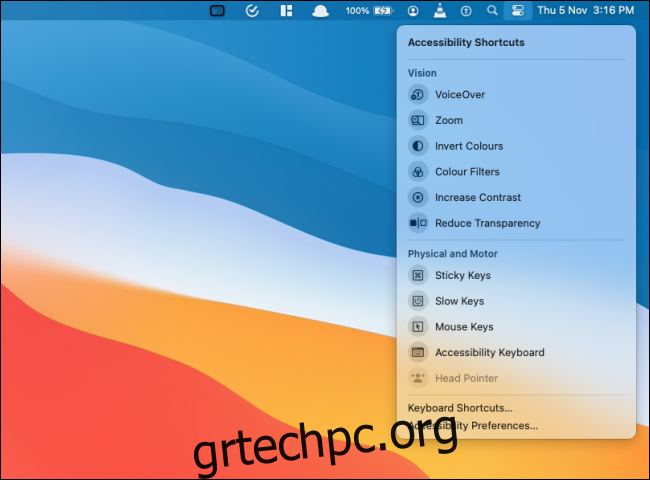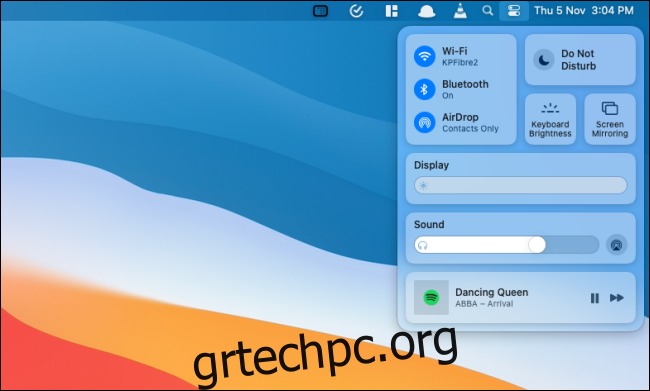Το Κέντρο Ελέγχου στο macOS Big Sur και υψηλότερο παρέχει μια ενιαία τοποθεσία για εναλλαγές συστήματος και βοηθητικά προγράμματα που κυμαίνονται από Wi-Fi έως φωτεινότητα πληκτρολογίου. Μπορείτε επίσης να προσαρμόσετε και να προσθέσετε περισσότερες δυνατότητες στο Κέντρο Ελέγχου σε Mac.
Ακριβώς όπως το Κέντρο Ελέγχου στο iPhone και το iPad, υπάρχουν τμήματα του αρθρωτού Κέντρου Ελέγχου που δεν μπορούν να αλλάξουν. Οι μονάδες δικτύου, οθόνης και ήχου θα παραμείνουν στη θέση τους. Αλλά είναι δυνατό να προσθέσετε περισσότερες μονάδες στο κάτω μέρος του Κέντρου Ελέγχου.
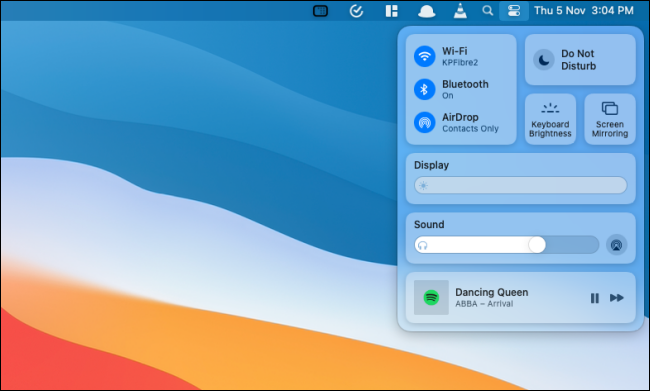
Το καλύτερο μέρος του Κέντρου Ελέγχου είναι ότι αφήνει χώρο στη γραμμή μενού. Δεν χρειάζεστε ξεχωριστά εικονίδια για τις εξόδους “Wi-Fi”, “Bluetooth” και “Sound”, που καταλαμβάνουν χώρο στη γραμμή μενού.
Μία από τις πιο χρήσιμες μονάδες που μπορείτε να προσθέσετε στο Κέντρο Ελέγχου είναι η μονάδα «Μπαταρία». Δείχνει την κατάσταση της μπαταρίας του Mac σας, μαζί με το ποσοστό της. Αυτό σας επιτρέπει να αφαιρέσετε το εικονίδιο της μπαταρίας από τη γραμμή μενού.
Η προσαρμογή του Κέντρου Ελέγχου μπορεί να γίνει από τις “Προτιμήσεις συστήματος”. Κάντε κλικ στο εικονίδιο “Apple” από τη γραμμή μενού και επιλέξτε την επιλογή “Προτιμήσεις συστήματος”.
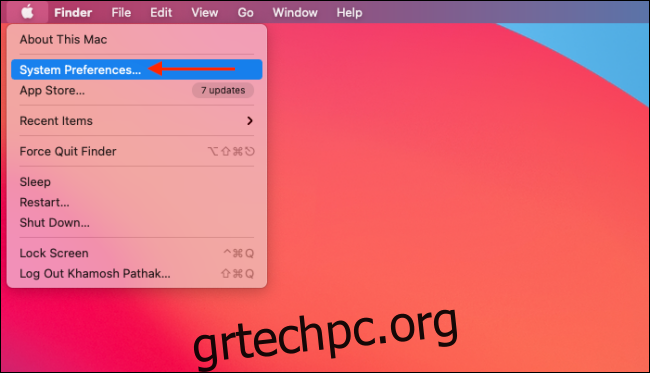
Εδώ, κάντε κλικ στο κουμπί “Dock & Menu Bar”.
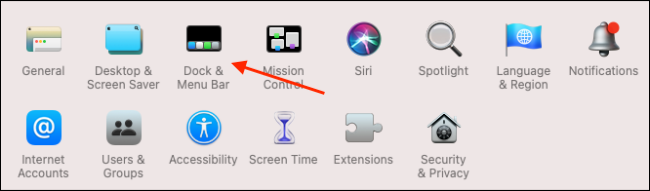
Από την πλαϊνή γραμμή, μεταβείτε στην ενότητα “Κέντρο ελέγχου”. Θα δείτε τώρα κάθε ενότητα που παρατίθεται εδώ, με τις δικές της επιλογές. Στην κορυφή, θα βρείτε μονάδες όπως “Wi-Fi”, “Display” και ούτω καθεξής.
Θα βρείτε μόνο μία επιλογή σε αυτές τις λειτουργικές μονάδες—”Εμφάνιση στη γραμμή μενού”.
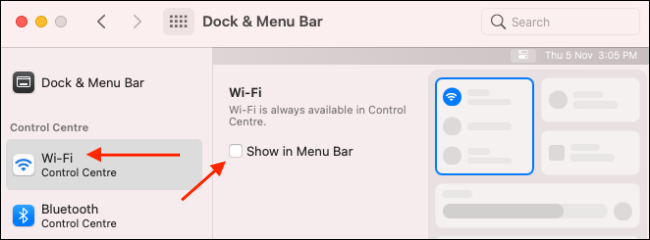
Αυτή η επιλογή θα καρφιτσώσει τη συγκεκριμένη μονάδα απευθείας στη γραμμή μενού. Μπορείτε να κάνετε κλικ στο εικονίδιο για να αναπτύξετε τις επιλογές της μονάδας σε ένα αναπτυσσόμενο μενού.
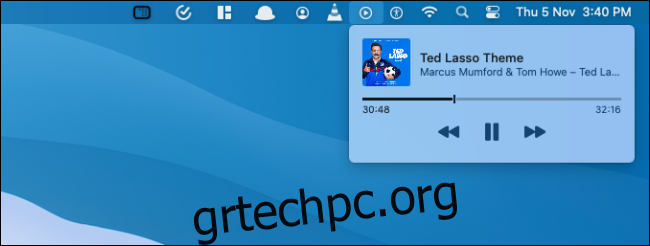
Για να προσθέσετε περισσότερες δυνατότητες στο Κέντρο Ελέγχου, κάντε κύλιση προς τα κάτω μέχρι να δείτε την ενότητα “Άλλες μονάδες”. Εδώ θα δείτε τις ενότητες “Συντομεύσεις προσβασιμότητας”, “Μπαταρία” και “Γρήγορη εναλλαγή χρήστη”.
Επιλέξτε μια μονάδα όπως “Μπαταρία” και, στη συνέχεια, επιλέξτε την επιλογή “Εμφάνιση στο Κέντρο Ελέγχου” για να προσθέσετε τη μονάδα στο κάτω μέρος του Κέντρου Ελέγχου. Ενώ είστε σε αυτό, μπορείτε επίσης να ελέγξετε την επιλογή “Εμφάνιση ποσοστού” για να εμφανίσετε το ποσοστό της μπαταρίας μαζί με το εικονίδιο.
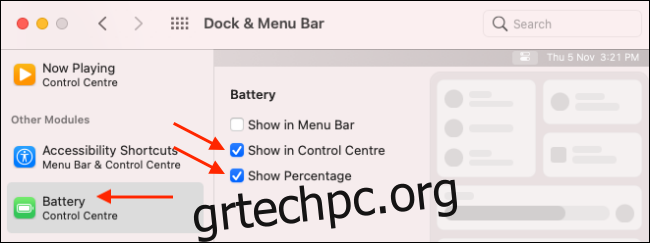
Εάν θέλετε να τα προσθέσετε μόνο στη γραμμή μενού, επιλέξτε την επιλογή «Εμφάνιση στη γραμμή μενού». Μόλις ενεργοποιήσετε οποιαδήποτε (ή και τις τρεις μονάδες), θα τις βρείτε στο κάτω μέρος του Κέντρου Ελέγχου.
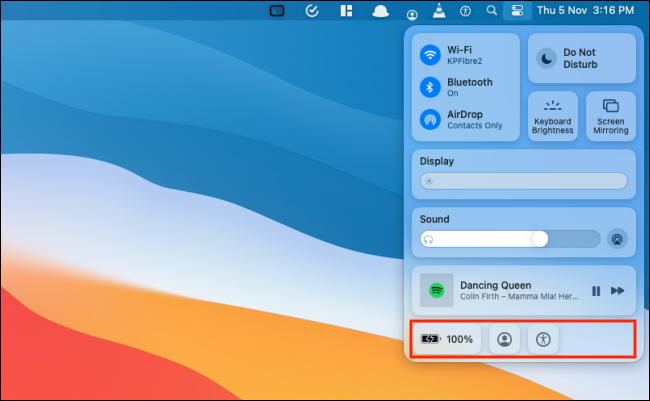
Κάντε κλικ σε μια ενότητα για να την αναπτύξετε και να δείτε όλες τις δυνατότητες. Η ενότητα “Γρήγορη εναλλαγή χρηστών” θα εμφανίσει όλους τους λογαριασμούς χρηστών και η επιλογή ενός χρήστη θα μεταβεί αμέσως σε αυτήν.
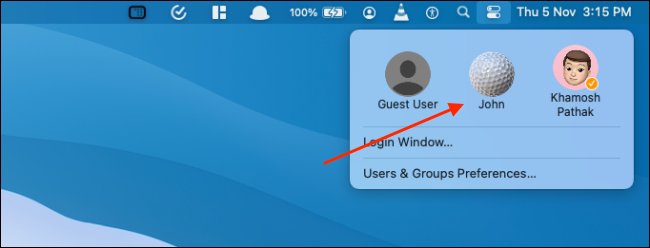
Παρόμοια με το αντίστοιχο iPhone και iPad, η ενότητα “Συντομεύσεις προσβασιμότητας” εμφανίζει χρήσιμες λειτουργίες προσβασιμότητας όπως “Αντιστροφή χρωμάτων”, “Μείωση διαφάνειας” και άλλα.